Les traductions sont fournies par des outils de traduction automatique. En cas de conflit entre le contenu d'une traduction et celui de la version originale en anglais, la version anglaise prévaudra.
À utiliser AWS Cloud9 avec le AWS SDK for PHP
AWS Cloud9est un environnement de développement intégré (IDE) basé sur le Web qui contient un ensemble d'outils que vous utilisez pour coder, créer, exécuter, tester, déboguer et publier des logiciels dans le cloud. Vous pouvez utiliser AWS Cloud9 with the AWS SDK for PHP pour écrire et exécuter votre code PHP à l'aide d'un navigateur. AWS Cloud9inclut des outils tels qu'un éditeur de code et un terminal. L'AWS Cloud9IDE étant basé sur le cloud, vous pouvez travailler sur vos projets depuis votre bureau, votre domicile ou n'importe où en utilisant une machine connectée à Internet. Pour des informations générales à ce sujetAWS Cloud9, consultez le Guide de AWS Cloud9 l'utilisateur.
Suivez ces instructions pour configurer AWS Cloud9 avec le kit AWS SDK for PHP :
Étape 1 : Configurez votre Compte AWS pour utiliser AWS Cloud9
Pour l'utiliserAWS Cloud9, connectez-vous à la AWS Cloud9 console depuis leAWS Management Console.
Note
Si vous l'utilisez AWS IAM Identity Center pour vous authentifier, vous devrez peut-être ajouter l'autorisation requise à la politique associée iam:ListInstanceProfilesForRole à l'utilisateur dans la console IAM.
Pour configurer une entité IAM dans votre AWS compte afin d'accéder à la AWS Cloud9 console AWS Cloud9 et de vous y connecter, consultez la section Configuration de l'équipe AWS Cloud9 dans le Guide de l'AWS Cloud9utilisateur.
Étape 2 : Configurez votre environnement AWS Cloud9 de développement
Une fois connecté à la console AWS Cloud9, utilisez la console pour créer un environnement de développement AWS Cloud9. Une fois l'environnement créé, AWS Cloud9 ouvre l'IDE de cet environnement.
Pour plus de détails, consultez la section Création d'un environnement AWS Cloud9 dans le Guide de AWS Cloud9 l'utilisateur.
Note
Si vous créez votre environnement dans la console pour la première fois, nous vous recommandons de choisir l'option Create a new instance for environment (EC2) (Créer une nouvelle instance pour l'environnement (EC2)). Cette option indique AWS Cloud9 de créer un environnement, de lancer une instance Amazon EC2, puis de connecter la nouvelle instance au nouvel environnement. C'est le moyen le plus rapide de commencer à utiliser AWS Cloud9.
Si le terminal n'est pas déjà ouvert dans l'IDE, ouvrez-le. Choisissez Window, New Terminal (Fenêtre, Nouveau terminal) dans la barre de menus de l'IDE. Vous pouvez utiliser la fenêtre du terminal pour installer des outils et créer vos applications.
Étape 3 : Configurer le kit AWS SDK for PHP
Après avoir AWS Cloud9 ouvert l'IDE correspondant à votre environnement de développement, utilisez la fenêtre du terminal pour le configurer AWS SDK for PHP dans votre environnement.
Composer est la méthode recommandée pour installer leAWS SDK for PHP. Composer est un outil PHP qui gère et installe les dépendances de votre projet.
Pour en savoir plus sur l’installation de Composer, la configuration du chargement automatique et le respect d’autres bonnes pratiques pour définir des dépendances, rendez-vous sur getcomposer.org
Installation de Composer
Si Composer ne figure pas déjà dans votre projet, téléchargez et installez Composer sur la page Télécharger Composer
-
Pour Windows, suivez les instructions de Windows Installer.
-
Pour Linux, suivez les instructions d'installation en ligne de commande.
Ajouter AWS SDK for PHP en tant que dépendance via Composer
Si le Composer est déjà installé globalement
$composer require aws/aws-sdk-php
Sinon, tapez cette commande Composer pour installer la dernière version de AWS SDK for PHP en tant que dépendance.
$php -d memory_limit=-1 composer.phar require aws/aws-sdk-php
Ajouter un chargeur automatique à vos scripts php
L'installation de Composer crée plusieurs dossiers et fichiers dans votre environnement. Le fichier principal que vous utiliserez est autoload.php, qui se trouve dans le dossier vendor de votre environnement.
Pour utiliser les kits AWS SDK for PHP dans vos scripts, incluez le chargeur automatique dans vos scripts en procédant comme suit.
<?php require '/path/to/vendor/autoload.php'; ?>
Étape 4 : Télécharger un exemple de code
Utilisez la fenêtre du terminal pour télécharger un exemple de code pour le AWS SDK for PHP dans l'environnement de AWS Cloud9 développement.
Pour télécharger une copie de tous les exemples de code utilisés dans la documentation officielle du AWS SDK dans le répertoire racine de votre environnement, exécutez la commande suivante :
$git clone https://github.com/awsdocs/aws-doc-sdk-examples.git
Les exemples de code pour le se AWS SDK for PHP trouvent dans le ENVIRONMENT_NAME/aws-doc-sdk-examples/php répertoire, où se ENVIRONMENT_NAME trouve le nom de votre environnement de développement.
Pour poursuivre à l'aide d'un exemple Amazon S3, nous vous recommandons de commencer par un exemple de codeENVIRONMENT_NAME/aws-doc-sdk-examples/php/example_code/s3/ListBuckets.php. Cet exemple répertorie vos compartiments Amazon S3. Utilisez la fenêtre du terminal pour accéder au s3 répertoire et répertorier les fichiers.
$cd aws-doc-sdk-examples/php/example_code/s3$ls
Pour ouvrir le fichier dansAWS Cloud9, vous pouvez cliquer sur le bouton ListBuckets.php directement dans la fenêtre du terminal.
Pour plus d'informations sur la compréhension des exemples de code, voir Exemples de AWS SDK for PHP code.
Étape 5 : Exécuter un exemple de code
Pour exécuter du code dans votre environnement de AWS Cloud9 développement, cliquez sur le bouton Exécuter dans la barre de menu supérieure. AWS Cloud9détecte automatiquement l'extension du .php fichier et utilise le lanceur PHP (serveur Web intégré) pour exécuter le code. Cependant, pour cet exemple, nous voulons réellement utiliser l'option PHP (cli). Pour plus d'informations sur l'exécution du code dansAWS Cloud9, voir Exécuter votre code dans le Guide de AWS Cloud9 l'utilisateur.
Dans la capture d'écran suivante, notez les domaines de base suivants :
-
1 : Courez. Le bouton Exécuter se trouve dans la barre de menu supérieure. Cela ouvre un nouvel onglet pour vos résultats.
Note
Vous pouvez également créer manuellement de nouvelles configurations d'exécution. Dans la barre de menus, choisissez Exécuter, Configurations d'exécution, Nouvelle configuration d'exécution.
-
2 : Commande. AWS Cloud9renseigne la zone de texte de commande avec le chemin et le nom du fichier que vous exécutez. Si votre code s'attend à ce que des paramètres de ligne de commande soient transmis, ceux-ci peuvent être ajoutés à la ligne de commande de la même manière que vous le feriez lorsque vous exécutez le code via une fenêtre de terminal.
-
3 : Coureur. AWS Cloud9détecte l'extension de votre fichier
.phpet sélectionne le Runner PHP (serveur Web intégré) pour exécuter votre code. Sélectionnez PHP (cli) pour exécuter cet exemple à la place.
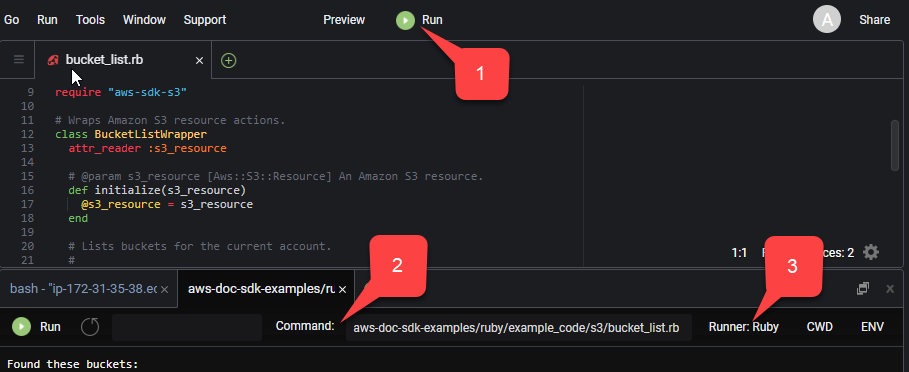
Toute sortie générée à partir du code en cours d'exécution s'affiche dans l'onglet.